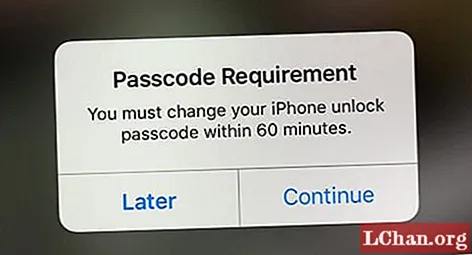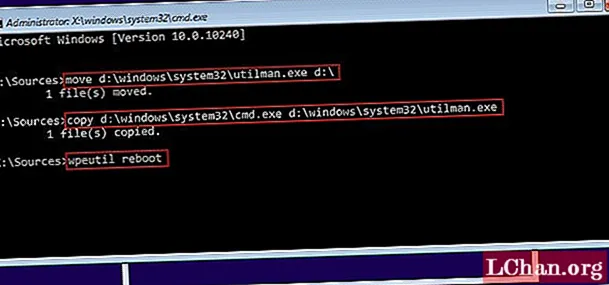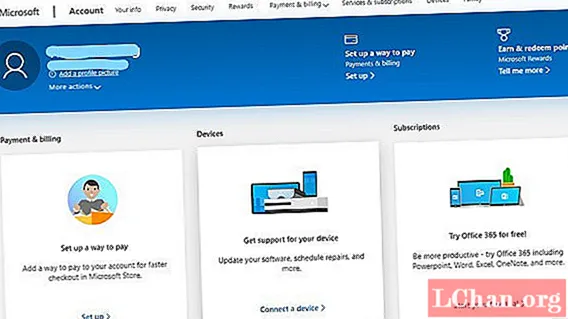Isi
- 01. Perangkat lunak berjalan di browser
- 02. Anda harus selalu online
- 03. Klien / kolega Anda harus menjadi anggota
- 04. Anda akan kehilangan semua file saya jika Anda keluar
- 05. Anda harus menggunakan aplikasi versi terbaru
- 06. Jika Anda memiliki Mac dan PC, Anda harus bergabung dengan Creative Cloud dua kali
- 07. Anda harus membayar setiap bulan
- 08. Ini banyak uang jika Anda hanya ingin Photoshop
- Sekarang baca ini:
Sejak Adobe meluncurkan Creative Cloud, ada banyak diskusi tentang cara kerjanya dan apa yang termasuk di dalamnya, dan pasti beberapa asumsi yang salah dibuat. Berikut adalah delapan mitos teratas tentang layanan - masing-masing dibantah oleh penginjil Adobe, Terry White.
01. Perangkat lunak berjalan di browser
Saat orang mendengar 'cloud', mereka mendapatkan visi untuk menjalankan aplikasi di browser web. Meskipun hal itu mungkin terjadi pada penawaran cloud lainnya, tidak demikian halnya dengan Creative Cloud. Anggota Creative Cloud mengunduh dan menginstal Aplikasi mereka seperti yang selalu dilakukan pelanggan Adobe. Aplikasi seperti Photoshop, Illustrator, InDesign, dan bahkan aplikasi baru Muse berjalan dari hard drive Anda, bukan dari cloud.
02. Anda harus selalu online
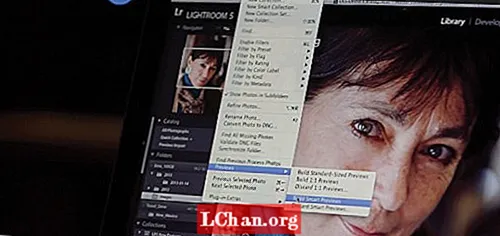
Setelah kami melewati fakta bahwa Anda mengunduh aplikasi dan menginstalnya di hard drive Anda, orang terkadang masih berpikir bahwa mereka perlu terhubung ke internet untuk benar-benar menjalankan aplikasi. Ini tidak benar. Aplikasi Anda tidak hanya dipasang di hard drive Anda, tetapi juga dapat berjalan secara offline.
Komputer Anda memang harus tersambung ke internet sebulan sekali untuk memverifikasi bahwa keanggotaan Anda masih terkini, tetapi hanya itu. Setelah pemeriksaan itu dilakukan, Anda dapat memutuskan sambungan. Anda harus online saat menginstal dan melisensikan perangkat lunak Anda. Jika Anda memiliki keanggotaan tahunan, Anda akan diminta untuk terhubung ke web untuk memvalidasi lisensi perangkat lunak Anda setiap 30 hari. Namun, Anda dapat menggunakan produk selama 99 hari meskipun Anda sedang offline.
03. Klien / kolega Anda harus menjadi anggota
Dengan keanggotaan Creative Cloud Anda, Anda mendapatkan 20GB penyimpanan cloud. Anda dapat menggunakan penyimpanan ini untuk menyinkronkan file antara perangkat Anda dan mengaksesnya melalui aplikasi Touch seperti Photoshop Touch dan Adobe Ideas. Jika Anda menempatkan file di folder Creative Cloud pada hard drive Anda, file tersebut tidak hanya dapat diakses saat Anda offline, tetapi Anda juga dapat masuk ke www.creative.adobe.com dan membagikannya.
Setelah Anda memutuskan untuk membagikan file, Anda dapat mengirim tautan melalui email ke kolega atau klien Anda dan mereka akan dapat melihat file Anda di browser web mereka meskipun mereka belum pernah mendengar tentang Creative Cloud atau aplikasi Adobe yang Anda gunakan untuk membuatnya. Mereka tidak perlu membuat akun atau mendaftar untuk apa pun.
04. Anda akan kehilangan semua file saya jika Anda keluar
Saat Anda membuat file dengan berbagai aplikasi kreatif dari Adobe, file tersebut menjadi milik Anda. Adobe tidak mengambil kepemilikan atau hak cipta apa pun atas file-file itu. Jika Anda memutuskan untuk tidak lagi menjadi anggota Cloud Kreatif maka Anda tidak akan memiliki akses ke aplikasi Cloud Kreatif Anda lagi, tetapi jika Anda memiliki versi aplikasi CS sebelumnya, Anda akan dapat membuka file Anda asalkan Anda menyimpannya ke format yang kompatibel dengan aplikasi lama Anda atau aplikasi pihak ketiga lainnya.
Jika Anda pernah memutuskan untuk bergabung kembali dengan Creative Cloud, Anda akan memiliki akses ke Aplikasi Kreatif terbaru lagi dan Anda akan dapat terus mengerjakan file Anda.
05. Anda harus menggunakan aplikasi versi terbaru

Dengan Adobe Creative Cloud Anda akan selalu memiliki akses ke Aplikasi Adobe Creative terbaru, tetapi Anda tidak dipaksa untuk meningkatkan. Anda dapat terus menjalankan versi mana pun dari perangkat lunak yang Anda inginkan hingga Anda siap untuk meningkatkan. Ini penting untuk alur kerja yang melibatkan bekerja dengan klien atau vendor yang mungkin tidak menggunakan perangkat lunak versi terbaru.
Anggota berbayar Creative Cloud memiliki akses ke serangkaian versi aplikasi desktop yang diarsipkan. Dimulai dengan CS6, beberapa versi lama dari aplikasi kreatif desktop akan diarsipkan dan tersedia untuk diunduh, tetapi tidak diperbarui untuk sistem operasi terbaru.
06. Jika Anda memiliki Mac dan PC, Anda harus bergabung dengan Creative Cloud dua kali
Dengan Creative Cloud, Anda diizinkan untuk menginstal perangkat lunak di dua komputer Anda. Sama seperti yang dapat Anda lakukan dengan aplikasi Creative Suite. Namun, tidak seperti Creative Suite, Creative Cloud memungkinkan Anda mengunduh dan menginstal versi Mac atau Windows untuk setiap komputer. Ini bagus untuk orang yang mengatakan PC Windows di kantor, tetapi Mac di rumah.
07. Anda harus membayar setiap bulan

Anda dapat membeli Creative Cloud selama setahun sekaligus.
08. Ini banyak uang jika Anda hanya ingin Photoshop
Anda bisa mendapatkan keanggotaan Aplikasi Tunggal untuk aplikasi individual pilihan Anda dengan harga lebih murah. Bahkan ada harga yang lebih rendah untuk pengguna CS3-CS6. Anda dapat melihat semua paket dengan mengunjungi www.creative.adobe.com.
Kata-kata: Terry White
Artikel ini pertama kali diterbitkan di The Ultimate Guide To Adobe Creative Cloud.
Sekarang baca ini:
- Desainer berbicara tentang Adobe's Creative Cloud
- Alat baru di Adobe Creative Cloud: 12 video mengungkap
- Tindakan Photoshop gratis untuk menciptakan efek yang menakjubkan